PS怎样快速新建和存储画布?
溜溜自学 平面设计 2022-05-20 浏览:735
大家好,我是小溜,要想在作图过程中快速,就得知道一些简单的快捷方式,下面来给大家介绍一下PS怎样快速新建画布的方法。希望本文内容对大家有所帮助。
想要更深入的了解“PS”可以点击免费试听溜溜自学网课程>>
工具/软件
硬件型号:微软Surface Laptop Go
系统版本:Windows7
所需软件:PS2017
方法/步骤
第1步
下载Photoshop软件到电脑上,小编下的是PSCC版本的,比较稳定。
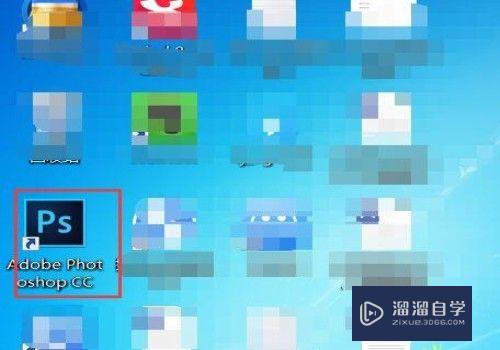
第2步
双击PCSS软件,打开页面。
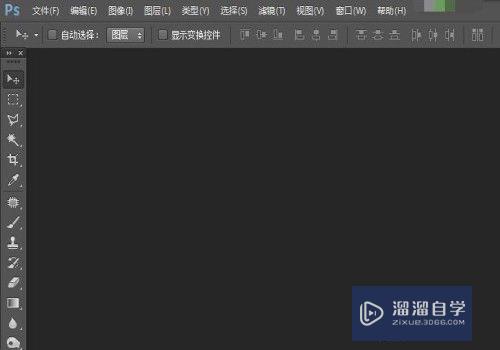
第3步
平时一般是手动点击“文件”,再点击“新建画布”。
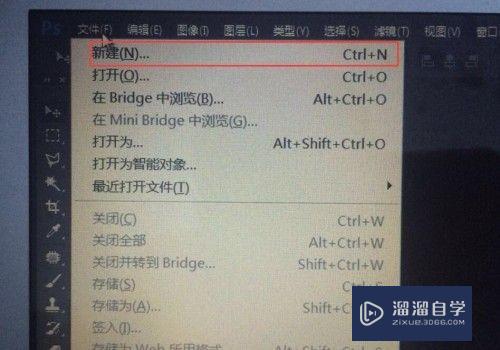
第4步
然后填写“宽度”“高度”,再观察底下的“分辨率”,是不是“72像素”,颜色模式选择“RGB颜色”“8位”。
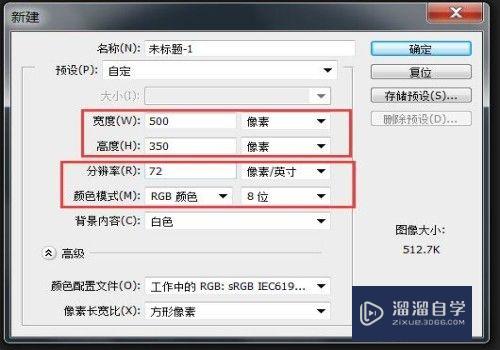
第5步
新建画布的快捷方式,是"CTRL+N”,即可快速创建画布,节省时间。
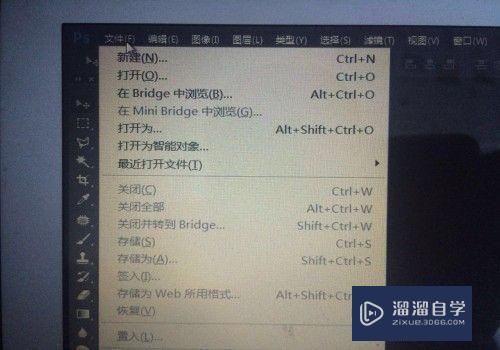
第6步
设置好宽度和高度,点击右方“存储预设”,填写你需要给这个画布建立的名称,就类似于图片改名字一样。
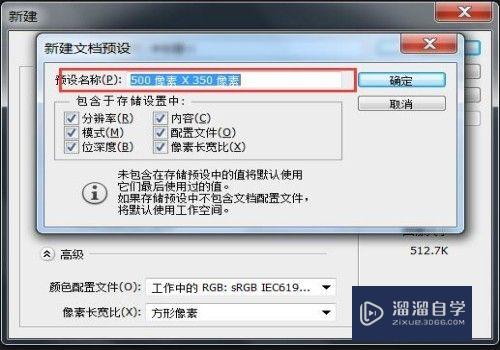
注意/提示
好了,以上就是“PS怎样快速新建和存储画布?”这篇文章全部内容了,小编已经全部分享给大家了,还不会的小伙伴们多看几次哦!最后,希望小编今天分享的文章能帮助到各位小伙伴,喜欢的朋友记得点赞或者转发哦!
相关文章
距结束 06 天 01 : 03 : 57
距结束 01 天 13 : 03 : 57
首页








